|
阅读:2620回复:4
[转帖]MapInfo矢量化栅格地图
<B>MapInfo矢量化栅格地图</B>
我试过用其它作图工具画出来的图转化成shp文件,在转到mapinfo时某些数据就不见了。 在mapinfo中矢量化可以的。 方法一:其它作图软件画的地图转化成mif文件,在mapinfo中可以打开使用。但是坐标需要转换,坐标转换的问题你得请教他人了,:) <P>方法二:地图首先要是栅格图像 具体如下: 2.2栅格图像 栅格图像是由一行行细小的点(称作像素)组成,所以也可以称之为位图。无论是建立 后所述的图层概念与进行表现空间的数据,首先应在mapinfo中引入栅格图像,所以栅格图像 是后续工作即图层分解的基础,又称作基图。 2.2.1栅格图像的获取 获取栅格图像可由以下几种途径取得: 1、利用扫描仪创建栅格图像软件或由数码相机提供的图像直接调入。 2、通过图形软件包将图像保存或转储为栅格文件格式,例如tif(标记图像文件格式), 这样就可以在图形软件包中创建一个tif文件。 3、从mapinfo或其它销售商那里购买 已配准好的栅格图像。 图像配准在以下详述。 mapinfo可显示多种格式的栅格图像,但不论什么格式,最大支持图像大小为16000*16000 像素。在使用栅格图像时最好采用更高分辨率的视频显示器。mapinfo支持以下七种栅格 图像格式: 文件名.gif(图形交换格式) 文件名.jpg(jpeg格式) 文件名.tif(标记图像文件格式) 文件名.pce(isft画笔格式) 文件名.bmp(windows位图) 文件名.tga(Targa) 文件名.bll(spot卫星图像) mapinfo还可以读入以下类型的栅格图像: 黑白图像(黑白图像的每个像素不是黑色就是白色,这种图像所占空间最少, 且显示得最快。黑白图像也可以显示为两种不同浓度的灰色。) 灰度图像(彩色图像中的每个像素可能是黑色、白色或是某种浓度的灰色。) 彩色图像(彩色图像中的每个像素可以是调色板中的任何一种可用的颜色。可用的 颜色集部分地依赖图像文件格式和图像来源。一幅8位彩色的图像中每个像素有8位,即1字节 的描述信息,这意味着图像具有256色的调色板。一幅24位彩色的图像中每个像素有24位,即 3字节的描述信息,这样的图像具有超过一千六百万种颜色的调色板。) 2.2.2栅格图像用途 将栅格图像引入mapinfo中,可以有以下几种用途。 1、用作普通地图的蓝本(用mapinfo进行地图处理,只需将纸张地图、照片或其它形式的图像 引入,便可以在地图窗口中显示。) 2、用作mapinfo地图的背景(采用栅格图像作为地图的基础图层,可使其它图层有一个更细腻 的背景。可以容易地修改图像显示的大小、图例、中心点,在水利工作中常常需要对局部广大, 以满足不同的需求。) 3、作为一幅单独的图像(在有些场合,需要显示一幅图像,可单独显示或与其它图层或专题 mapinfo地图组成页面布局。例如,你可以在一幅图面上显示某一工程的图像、地理位置、文字 说明、表格,形成页面布局。) 4、地图编辑(作为地图编辑建立矢量地图,是gis最常用的做法,这时的栅格图像是进行 图层分解的基图。 在mapinfo中,可以在矢 2.5栅格图像处理 2.5.1栅格图像的预处理 进行地理信息系统的创建,首先要进行栅格图像的预处理。所谓预处理,是指纸张地图未 输入计算机之前的处理。预处理的项目应根据建立gis的设计和需求来决定,因此首先应做好需求分析 ,然后根据需求分析制定纸张地图所要包括的内容。因为纸张地图一旦输入计算机,由于一系列的图像配准 、地图对象矢量化、建立数据库等工作量浩大,而由于在进入计算机前的图像未能考虑,再重新 更换栅格图像是一件十分不容易的事,因为在mapinfo中图、表包括图表的路径已建立了紧密 的联系,除非一切重来。 1、确定纸张地图的比例(建立gis系统,其中可进行研究的内容将随着人们认识的深化会提出 更加广泛的内容,它可以应用于本专业的各个领域,因此,在确定栅格图像输入前的纸张地衅 的比例,应留有较宽裕的余地,但也应当注意,随着图幅的增大,将会使图形拼接带来一定的误 差。从水利及各行业应用的情况看,在几千到一万平方公里范围内的区域均采用1:5万的地形 图较合适,如作为示意图,亦可采用1:20或1:50万的地图。但对今后研究内容的扩展将带来 一定的局限。) 2、确定纸张地图的内容(一幅纸张地图,应包含以后分析的所有项目,所以应充分进行调查 研究,集思广益,充分考虑纸张地图的内容。 以下以建立防洪防旱gis系统为例说明纸张地图 应包括的内容: 县市行政区划、乡镇信息、水利基本情况、历年水利建设成就、水系图、边界水系图、 市区防汛排涝图、主要河道、境外河道、梯级河道、重要堤防、滞洪区、历年洪涝灾害发生区、 典型时段降水量分布等。每一项内容都必须在同一张图纸上用不同线型或不同颜色标出。至此, 栅格图像的预处理完成。) 2.5.2确定栅格图像的坐标体系 任何一幅地图都有其特定的坐标体系,在讨论坐标体系之前,首先应建立投影的概念。众 所周知,地球是球形体且表面呈曲面状,现实的地图是在平面图纸和大致平坦的计算机屏幕上表示 。为实现这种转换,必须依靠投影和坐标系。投影是把地球表面的特征换算成一个二维表面的位置, 即以平面表现地球对象。 mapinfo的缺省地图投影(经/纬度)实际是一种等距离的柱面投影, 它使用经纬度坐标系。该投影被成为longitude/latitude,这表示当选择它时,用户必须使用 经/纬度。纬度是地图上的垂直线,连接南极和北极,用于描述一点的东西方向的位置,在地图 作为y.经度是地图上的水平线,它从赤道的0度增加到90度(+90.0度)和南极90度(-90.0度) 的两极,用于描述一个点的南北方向的位置,在地图中作为x. mapinfo提供有300多个预定义 的坐标系,用户可以通过改变一个预定义的参数或者从头开始定义新的坐标系。 在水利地理 信息系统中,所选图幅较大,表征水利及水文点矢量时均采用经/纬度坐标体系,因此建议采用 经/纬度坐标体系。取得图像的经纬度,一般采取以下方法: 1、选择带有经/纬度坐标的图形,一般在航测图中均有。 2、从其它带有经/纬度坐标的地图中读取,读取的原则是找一些容易辩认的特征点,在道路 交叉点或河流交叉点或有考证的水文、水位、雨量测站中读取,尽量读取准确。 3、利用最新的全球定位系统gps到现场定位,精度最高可达十几米。 4、栅格图像配准后直接读取 2.5.3栅格图像的显示 在一个窗口中,可以同时显示多幅栅格图像,它只受计算机内存大小的限制。打开栅格 图像的步骤如下: 1、选择"文件>打开表"命令,出现"打开表"对话框。 2、下拉文件类型选择打开栅格图像文件。 3、选择文件夹,将已存入目录的图像文件显示在对话框中。 4、选择图像文件并单击"打开"按钮,稍候一幅图像调入图像窗口中。见图2.5。 经验之谈:当打开一幅栅格图像时,mapinfo则自动建立一组文件,即文件名相同,而扩展 名不同的四个文件,这四个文件将自动存入栅格图像的目录中,以后打开该表时,会同时打开四 个文件,缺一不可。 2.5.4栅格图像的拼接</P> <P> 通常所选取的纸张均为1:5万、1:10万或更大比例尺,这样难免需要用多张图纸 来拼接,当拼接多幅图纸时,若考虑不周或操作不当,会给拼接后的整幅图纸带 来较大的误差,使以后形成的矢量对象难以定位,造成无法应用或给空间分析带 来不能反映真实情况的后果,为此,在拼接图纸时应十分谨慎地进行。拼接图纸可 在Adobe Photoshop环境内实施。 在 Photoshop内选中欲编辑的文件名(001、002), 如图2.6,单击打开,两幅图像调入内存。 调整好两幅图像的方向,根据所拼接 图像大小新建呈空白图纸界面。利用图形编辑工具将两幅图形拼接,具体操作见photoshop 使用手册。 利用Photoshop环境中将所有栅格图像拼接后引入、Mapinfo进行配准,固然能实施 图形矢量化等后续工作,但由于目前受计算机速度和容量的硬件条件的限制,一整 幅栅格图像如用1:5万地图描述几千至几万平方公里的图形,其数据量是非常庞大 的,单进黑白像的容量会有50M以上,会形成以下几方面的问题。 1、打开、关闭时间长;以目前最大主频PIII450M机型,单是打开一幅图形就需 1小时,如有意外中断,将会前功尽弃,不利于数据交换。 2、数据量大:现在使用的1.44M。3.5寸软盘仅能保存1/2张一号图纸的信息, 比例为1:5万、面积为1万平方公里的图像信息量为50M左右,必须以光盘为存储介质, 因此应选择较为合适的图形拼接方式。解决的办法是利用其它专用软件,或在 mapinfo环境中进行,这就需要多方面的软件来集成此功能。 2.5.5栅格图像的调整</P> <P> 在地图窗口中显示了一幅栅格图像后,并不一定满足实际应用的需要,可以调 整图像的颜色,对比度和亮度,将颜色转换为灰度,使颜色透明,放大或缩小栅格图像, 具体操作如下: 调整颜色 选择"表>栅格图像>调整图像样式"命令(如图2.7所示) 可以在"调整图像样式"对话框中(如图2.8所示)重设图像的颜色 调整对比度和亮度 调整栅格图像的对比度和亮度将使地图可看性更好,当在 栅格图像上覆盖其它的地图图层时,可能难以区分栅格图像中的线和其它图层中的 线。此时可以改变对比度和亮度以便更容易地区分各图层。要使栅格图像显示得 更柔和,可进行以下操作: 1、在图2.8中的对话框中减小对比度滚动条的设置,例如30%(缺省对比度设置 为50%)。 2、增大亮度滚动条的位置,例如70%(缺省亮度设置为50%)。 3、观察对话框下半部的图像预览,如果新的显示样式符合的要求,选择"确定" 按钮。 如果仍想使用以前的显示样式,则选择"取消"按钮。 将颜色转换为灰度 在图2.8"调整图像样式"对话框的"转换"分组框中 单击"灰度"即可,要取消转换,则单击"原图像"按钮。 使颜色透明 可以将图像中的一种颜色设为透明。这样可以使该颜色盖住的那部分矢量地图 图层显示现出来。在图2.8"调整图像样式"对话框中,选中"透明"复选框以激活 "选择颜色"按钮。单击"选择颜色"按钮,要选择欲使其透明的颜色,在预览图像 中单击该颜色,所选中的即出现在"选择颜色"按钮左边的框中。透明色在预览图像 中显示为白色。当重新显示地图窗口中的图像时,所选中的颜色已变为透明。 2.6配准栅格图像 配准一幅栅格图像很重要的一点是提供准确的控制点信息。控制点首先应考虑 在整幅图形的中心,并在四周均匀分布,每一幅图像最基本的控制点的选取要求 为四个,但为了使配准精度提高,可以适当的增加控制点,整幅图形控制点的个数 一般在20个以上,一般来说控制点的数量越多,图像精度越高。控制点最好是通过 实地考证的地方。 图像的配准有两种方法,两种方法都需在参考地图上指定控制点的地图坐标, 并将它们与图像上的相应匹配。 </P> <P> 2.6.1在纸张地图上标出坐标</P> <P> 在2.2中已讨论了纸张地图的预处理及坐标体系的确定。这时可将处理的地图 扫描成图像,然后读出需配准的坐标,执行下述步骤配准该图像。 1、选择"文件>打开表","打开表"对话框出现。 2、从"文件类型"下拉列表中选择"栅格图像",mapinfo显示栅格图像文件清单。 3、选中要打开的栅格图像文件并选择"打开"、mapinfo显示"图像配准"对话框 "想简单地显示未配准的图像,或配准它使它具有地理坐标?",见图2.9。选择 "配准",该栅格图像的一个预览出现在对话框的下半段。</P> <P> 4、通过选择"投影"按钮并完成"选择投影"对话框来设定该图像的地图投影。 如果通过扫描纸张地图创建栅格图像,该纸张地图应包含所用的地图投影信息。 如果不能确定地图投影,使用缺省地图投影(经/纬度)。选择"确定"。 5、把鼠标光标移到对话框下半段的预览图像上,并移到一个已知地图坐标(例如经/纬度) 的点,再单击鼠标按钮。mapinfo显示"增加控制点"对话框。 6、通过输入对应于在地图图像上单击位置的地图坐标,完成"增加控制点"对话 框。选择"确定"。 7、重复步骤5和6,直到输入最少四个控制点。在x坐标输入经度,在y坐标上 输入纬度。理想地,当为拼接图像是时,在每一幅图像的每个角至少有四个控制点。 所需的控制点数依赖于栅格图像的性质。如果不能确定地图投影或使用没有实际 地图投影的图像,例如航空照片,要输入更多的控制点。 8、完成增加控制点后选择"确定"。mapinfo把该栅格图像显示在地图窗口中。 完成"图像配准"对话框后,mapinfo把配准信息保存到一个表文件(.tab)中。在以 后的mapinfo调用中,通过选择"文件>打开表",不再重复配准过程,不必再在"打开 表"对话框中选择"栅格图像"作为文件类型,就可以重新打开此图像。 2.6.3坐标的单位和换算</P> <P> 在mapinfo中以度形式输入地图坐标时,输入的坐标值必须是十进制,也就是输入小数 度而不是度/分/秒。例如,要指定坐标传值40度30分,应输入40.5度。坐标转换方法如下: 1、利用公式手工计算 利用以下公式可以将分、秒转换成十进制的坐标值 小数度值=度值+(分值/60)十(秒值/3600) 如40度30分就等于40+(30/60)+(0/3600)=40.5度。 2、利用工具菜单中的转换器转换坐标 在mapinfo工具菜单中,提供了转换经、纬度的强大的命令。见图2.10。分别有三种方式: (1)转换列成DMS:将列由原来的十进制转换成60进制。 (2)转换成十进制数:将列由原来的60进制转换成十进制。 (3)经纬度计算器:作为计算器使用,逐个进行转换。 (1)和(2)适合对大量的表格内的数据进行转换,只需用户选择相应的列,随菜单提示 操作。在进行对表格中的数据进行转换时,在表中应事先开辟二个空列,以使转换后的数据 写入,还必须十分清楚地清楚哪列是以表示,哪列为十进制,以六十进制表示则以","分隔 度和分值,而换算后的十进制的数则用"。"表示。而(3)只适合对逐个数据的转换。</P> <p> <p> <P> </P> |
|
|
1楼#
发布于:2004-10-16 18:22
老兄啊,能不能找本ACRINFO的教材给我嘛
|
|
|
2楼#
发布于:2004-10-16 17:55
<img src="images/post/smile/dvbbs/em02.gif" />
|
|
|
3楼#
发布于:2004-09-28 17:13
老兄啊,能不能找本MAPINFO的教材给我嘛
|
|
|
4楼#
发布于:2004-09-02 16:48
???
|
|
|